在win7有些程序需要以管理员的身份才能运行,但是我们几乎天天都要运行这些程序,老是要手动选下很麻烦,怎么样设置才能这个程序以后运行都直接是以管理员的身份运行,不用在让我们去选择了,直接双击就能运行。这样我们在操作电脑的时候,就不会因为老是弹出这个而感觉非常麻烦。那么下面我就教你win7如何设置一直以管理员身份运行。
1、通过计算机管理永久开启Administrator管理员账号登录
右键桌面的“计算机” - 选择“管理”;依次展开“计算机管理(本地) - 系统工具 - 本地用户和组 - 用户”在右边的文件里面找到“Administrator”并双击它,在“常规”选项下将“账户已禁用”的勾去掉,这样就开启了 Administrator(管理员)账户;注:以后打开任何程序都会默认以管理员的身份运行。
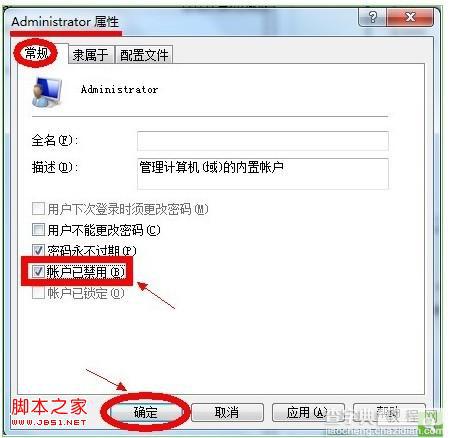
2、对各别程序进行设置,让它以后以管理员身份运行
右键你想要设置的程序然后选择“属性”;换到“兼容性”选项卡上,在特权等级栏下勾选“以管理员身份运行此程序”,单击“确定”。
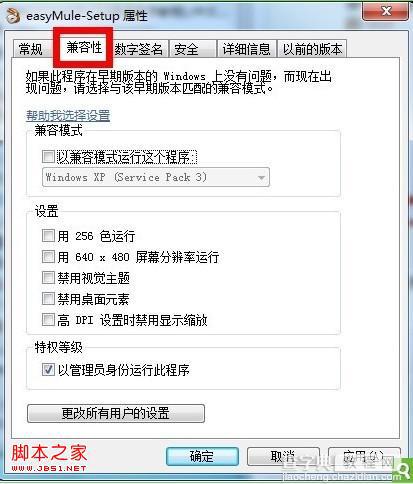
3、通过快捷方式设置
在任意一个快捷方式上鼠标右键单击“属性”,切换到“快捷方式”选项卡,单击“高级”按钮,在“高级属性”对话框中,勾选以下“用管理员身份运行”的选项,注:快捷方式的管理员设置也可按照第二种方法
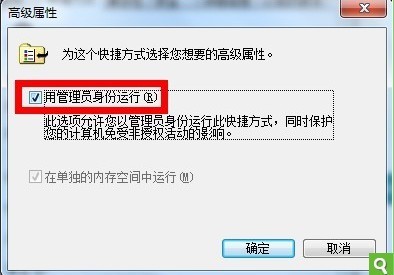
通过以上的3个步骤,肯定能帮你解决你遇到的老是要以管理员身份运行 的问题。如果觉得这个文章好,不如分享下。这样让有遇到这个问题的朋友,也可以快速找到他想要的答案。
【win7如何设置一直以管理员身份运行(无需手动选择)】相关文章:
★ Win10 Mobile稳定版10586.338累积更新截图曝光
★ Win8如何安装无数字签名驱动?Win8安装无数字签名驱动教程
★ win10如何设置软件默认以管理员身份运行 win10设置软件以管理员身份运行的两种方法
★ Win10无法安装英雄联盟怎么办?win10系统无法安装LOL的四种解决方法图文教程
★ win7系统打开浏览器internet选项提示计算机受到限制本次操作已被取消的多种解决方法
